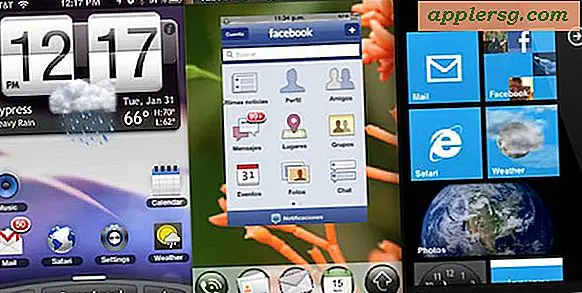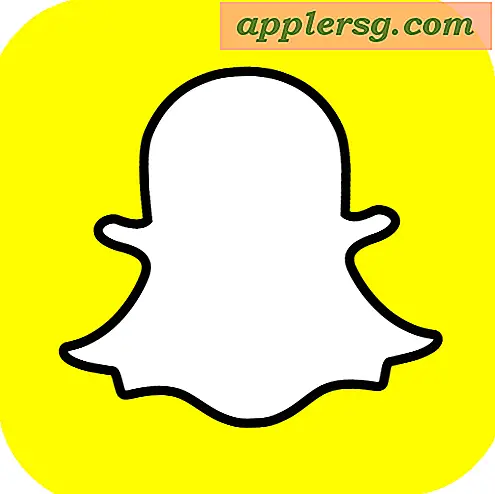Hvordan programmere spill på en kalkulator
Elementer du trenger
Programmerbar kalkulator (TI-83 eller høyere)
Kommando jukseark
Introduksjonen mange ambisiøse programmerere får til sitt eventuelle yrke, er når de kjøper sin første grafkalkulator. Disse enhetene er ment å brukes til å lage grafiske fremstillinger av algebraiske ligninger, men brukere oppdager raskt at de kan bruke disse kalkulatorene som enkle spillenheter. Denne veiledningen vil tillate brukere å begynne sin streif med denne typen programmering. Også gitt er lenker til elektroniske guider med aktuelle kommandokoder.
Bestem hva slags spill du vil lage. Kalkulatorer er best egnet for tekstbaserte spill, snarere enn grafikk-tunge opplevelser.
Kartlegg spillet fra start til slutt. Skriv ned alle hendelser som vil finne sted, hvilken som helst kunst som må opprettes, og tekst som må vises. Bruk et diagram for å skape flyt av spill.
Skriv ut all kode før du legger den inn i kalkulatoren. Dette vil spare tid senere og lindre feil i kodingen. Å dele spillet i flere mindre programmer vil også skape et mer håndterbart arbeidsmiljø.
Tegn et hvilket som helst bilde eller grafikk du vil vise i spillet. Gjør dette ved å få tilgang til "Draw" -funksjonen på kalkulatoren. Trykk på [2ND] [DRAW] for å få tilgang til tegningsmenyen. Du får muligheten til å tegne former eller bruke pennen til å fritt tegne. Bruk piltastene til å lage bilder med pennen.
Lagre bildefilene dine (opptil 10 av dem) etter fullføring ved å trykke på [DRAW] og deretter velge StorePic. Du blir ført til startskjermen der du vil skrive inn et nummer som du vil merke bildet med. Velg mellom null og ni.
Lag et nytt spill ved å trykke på [PRGM] og flytte to skjermer til høyre med piltastene. Dette tar deg til menyen Nytt program. Velg alternativ 1: Opprett nytt. Du blir bedt om å gi navnet ditt program. Hvis du bruker flere programmer for spillet, kan du nevne hvert av dem med en beskrivende tittel.
Legg til koden i spillet ditt ved å trykke på [PRGM] og deretter trykke på høyre pil en gang. Du kommer til Rediger-menyen. Velg programmet du vil redigere, og trykk på [ENTER]. Det neste skjermbildet inneholder en markør som du kan flytte rundt og skrive inn kode.
Når du har lagt inn all koden i spillet ditt, kan du teste den ved å trykke [PRGM] og deretter flytte to skjermer til høyre. Velg alternativet Exec fra menyen, og velg deretter programmet. Spillet ditt vil kjøre, og hvis all koden ble skrevet inn riktig, får du ikke feil.
Løs eventuelle feil i programmet ditt. Mens du kjører spillet, blir du ført til stedet i koden der en feil har oppstått. Reparer koden hvis det var en skrivefeil, eller noter feil feilkode og undersøk saken på nettet.
Kjør spillet ditt etter å ha løst alle feilene. Del spillet med venner ved å koble kalkulatoren din til deres.
Tips
Noen dataprogrammer etterligner kalkulatorens programmeringsspråk. Bruk disse til å raskt skrive og teste spill før du legger dem på kalkulatoren.
Du finner kommandoene som trengs for å programmere et spill på kalkulatoren i manualen, og det er mange avanserte triks og opplæringsprogrammer på nettet.